Les données de votre smartphone sont précieuses, c’est pour ça que vous ne devez les céder à personne. On pourrait être tenté de penser que ce n’est pas un problème si on lègue, par exemple, son ancien iPhone à un parent ou à un enfant, mais il vaut mieux dans tous les cas procéder à une réinitialisation.
Pourquoi ? Pour éviter que vos messages arrivent en double, que vos appels sonnent sur le mauvais appareil, que votre localisation soit celle du mauvais iPhone, que les contacts des deux appareils se mélangent ou que des applications importantes, comme celles des banques, fonctionnent mal. Réinitialiser est vraiment une étape obligatoire, pour que le nouveau propriétaire de l’iPhone puisse utiliser son propre compte… et que vous ne soyez pas embêtés sur votre ancien appareil.
Comment réinitialiser un iPhone ? Vous allez voir, c’est très simple, d’autant plus qu’Apple a grandement amélioré ce processus ces dernières années.
Désactiver « Localiser mon iPhone »
Cette étape est davantage une question de prudence, puisque Apple vous force normalement à le faire à l’étape suivante. Cependant, pour limiter les bugs, autant désactiver la fonction « Localiser mon iPhone » soi-même. Si cette option n’est pas désactivée, l’iPhone ne pourra ni être effacé, ni être configuré par son futur propriétaire.
Rendez-vous dans les Réglages, cliquez sur votre nom tout en haut, puis choisissez l’option Localiser. Sélectionnez Localiser mon iPhone, puis désactivez l’option. L’iPhone va vous demander votre mot de passe iCloud pour le faire. Une fois que c’est fait, l’iPhone est prêt à être réinitialisé.
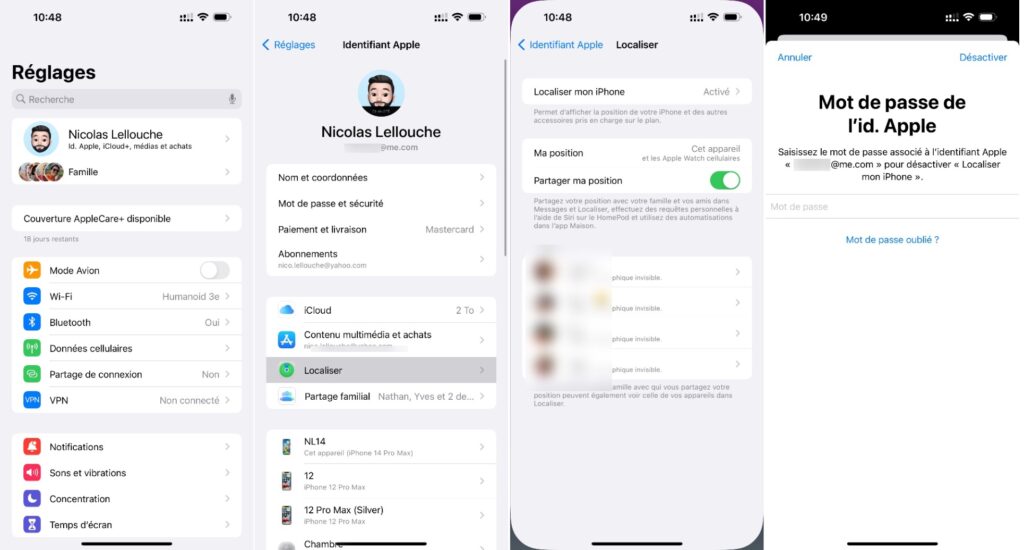
Réinitialiser son iPhone
Directement depuis l’iPhone
Pour réinitialiser son iPhone, le plus simple est de le faire directement depuis son smartphone. Dans l’application Réglages, allez dans la rubrique Général. Descendez ensuite tout en bas et sélectionnez l’option Effacer contenu et réglages. Il vous suffit ensuite de faire ce que l’on vous dit.
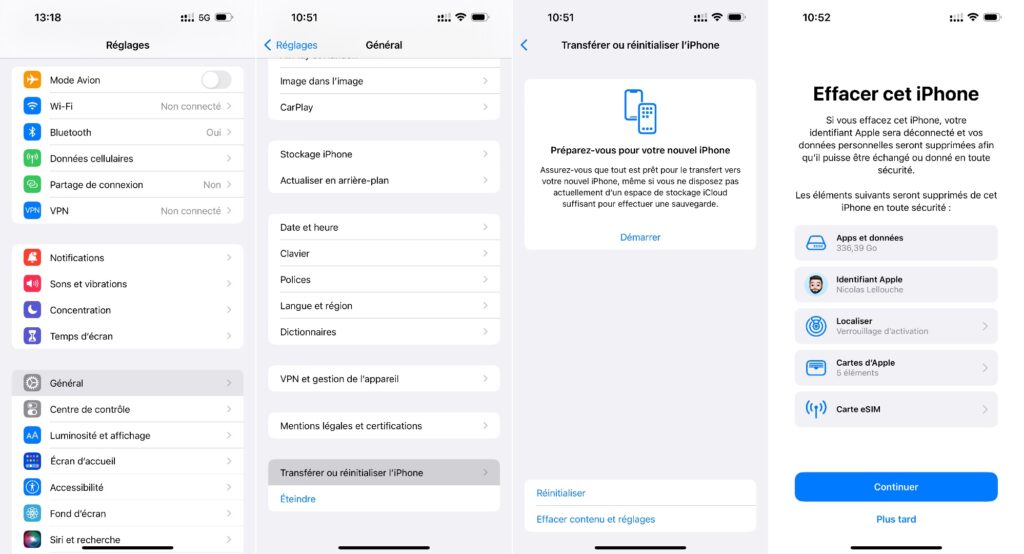
Par défaut, l’iPhone vous proposera de sauvegarder son contenu. Si vous comptez récupérer son contenu, faites-le. Si votre nouvel iPhone est déjà configuré, vous pouvez passer cette étape.
Si l’écran a l’air figé, ne vous inquiétez pas. Il faut parfois plusieurs minutes pour qu’un bouton réagisse, puisque l’iPhone effectue beaucoup de tâches simultanément. Quand la pomme apparaît, alors la réinitialisation est en cours.
Depuis son ordinateur
Autre possibilité, réinitialiser son iPhone depuis le Finder (Mac) ou iTunes (PC). Assurez-vous d’avoir bien désactivé Localiser mon iPhone avant, puisqu’il y aura un message d’erreur sinon. Une fois l’iPhone connecté, il suffit de cliquer sur Restaurer et d’attendre. Cette réinitialisation est plus longue, car l’ordinateur télécharge un gros fichier qu’il installe à partir de zéro sur l’iPhone.
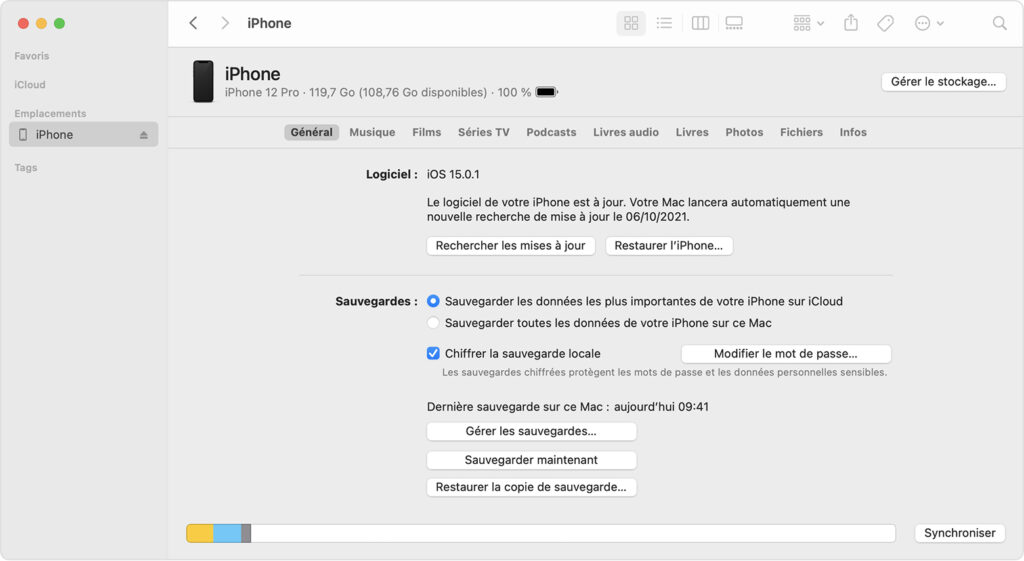
Voilà, vous savez tout pour réinitialiser un iPhone. Il ne vous reste plus qu’à trouver son remplaçant.
Vous avez lu 0 articles sur Numerama ce mois-ci
Tout le monde n'a pas les moyens de payer pour l'information.
C'est pourquoi nous maintenons notre journalisme ouvert à tous.
Mais si vous le pouvez,
voici trois bonnes raisons de soutenir notre travail :
- 1 Numerama+ contribue à offrir une expérience gratuite à tous les lecteurs de Numerama.
- 2 Vous profiterez d'une lecture sans publicité, de nombreuses fonctions avancées de lecture et des contenus exclusifs.
- 3 Aider Numerama dans sa mission : comprendre le présent pour anticiper l'avenir.
Si vous croyez en un web gratuit et à une information de qualité accessible au plus grand nombre, rejoignez Numerama+.
Marre des réseaux sociaux ? Rejoignez la communauté Numerama sur WhatsApp !





















